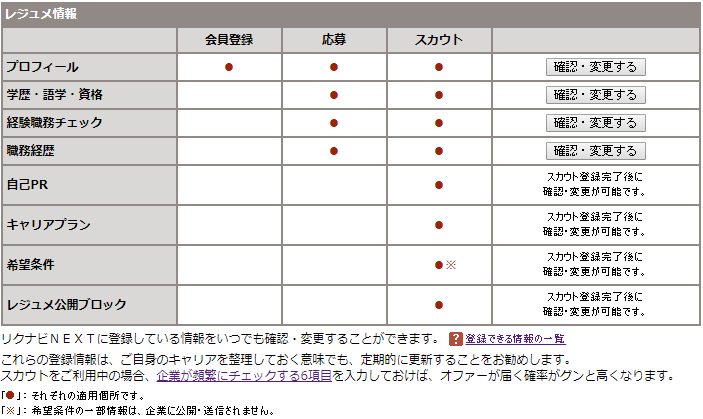リクナビネクストのスマホ登録方法を画像でカンタン解説!
リクナビネクストの新規会員登録の方法はとても簡単!(もちろん無料です)
次の3ステップだけなので、2分ほどで登録が完了します。
<登録までの流れ>
1. メールアドレス入力
2. 仮登録メール確認
3. プロフィール入力
なお「3. のプロフィール」では、
・氏名
・生年月日
・性別
の3点だけ入力すれば登録完了です。
それでは、リクナビネクストのスマホ登録方法を、画像と一緒に紹介していきます。
このページでは「スマホ」での登録方法を解説しますが、スマホ版もPC版も入力内容は同じなので、パソコンで登録したい場合もぜひ参考にしてください。
1. メールアドレス入力
▼まずは、以下のリンク(公式サイト)からリクナビNEXTにアクセスします。
リクナビNEXT![]()
そして、メールアドレスの入力から行っていきます。


するとこの画面が表示されます。
これで入力したメールアドレスに仮登録メールが届くので、メールボックスを確認しましょう。
2. 仮登録メール確認
次のような「リクナビネクスト 会員登録 手続きのお願い」というメールが届いているはずです。

※ 以下が、メールの文面です。
リクナビNEXTをご利用いただき、ありがとうございます。
このメールは、リクナビNEXTで会員登録手続きをされた方に
お送りしております。
下記のURLをクリックして、会員情報の入力を行ってください。
https://next.rikunabi.com/●●●
※個人情報管理の観点から、メールアドレスのご本人様確認をするため、
この手続きをお願いしております。
※メールアドレスの認証完了後は画面内の案内に従って、
会員情報の入力を行ってください。
よろしくお願いいたします。
………………………………………………………………………………………………
3. プロフィール入力
すると、次の入力画面が表示されます。

<プロフィールの入力内容>
★ リクルートID(メールアドレス)
① パスワード 【必須】
② お名前 【必須】
③ 生年月日 【必須】
④ 性別 【必須】
⑤ 郵便番号 【任意】
⑥ 都道府県 【任意】
⑦ 市区群以下 【任意】
⑧ 電話番号 【任意】
⑨ 自動ログイン 【任意】
⑩ メールマガジン【任意】
以上のすべての項目は、登録後にマイページの「登録・設定情報」からいつでも入力・変更が可能です。
ですので、まずは①~④の必須項目を入力して、登録を完了してしまいましょう。
⑤~⑥の任意項目については、登録後に入力でも大丈夫です。
以上の作業が終われば、リクナビNEXTの登録は完了です。
とても簡単で直感的に入力できると思いますが、念のため入力方法を1項目づつ解説していきます。
① パスワード 【必須】

※ 「英数混在を推奨」とありますが、混在させなくても入力は可能です。
※ 混在させたほうがセキュリティは高くなります。
※ 「表示」をタップするとパスワードが表示されて、確認できるようになります。
② お名前 【必須】
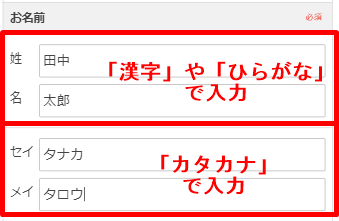
※ セイ・メイは全角半角どちらでも入力可能です。
③ 生年月日 【必須】
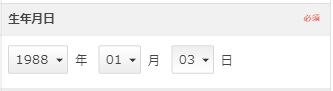
④ 性別 【必須】

⑤ 郵便番号 【任意】
⑥ 都道府県 【任意】
⑦ 市区群以下 【任意】

※ ①~②の操作で、「都道府県」と「市区群以下」が自動入力されます(それぞれ直接入力してもOKです)
⑧ 電話番号 【任意】

※ リクナビネクストに登録しても、基本的に営業の電話がかかってくることはありません。
⑨ 自動ログイン 【任意】
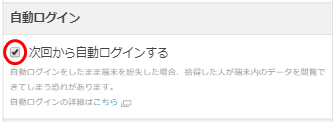
「自動ログイン」についてのリクナビネクストの説明は以下のとおりです。
※第三者と共有で使用するパソコンをご利用の場合は、「次回から自動ログインする」のチェックをはずしてご利用ください。
「自動ログイン」とは、設定後の一定期間、ログイン操作が省略される機能です。
自動ログイン機能は設定をされたブラウザでのみ有効となり、ブラウザを終了しても自動ログイン状態は保持されます。
あまり無いケースだと思いますが、同じパソコンやスマホを他人と一緒に使っていて、その共有している人に転職活動していることを知られたくない場合には、自動ログインのチェックを外しておくことをおすすめします。
⑩ メールマガジン【任意】
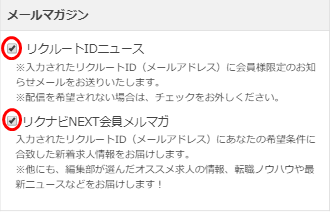
「メールマガジン」についてのリクナビネクストの説明は以下のとおりです。
リクルートIDニュース
※入力されたリクルートID(メールアドレス)に会員様限定のお知らせメールをお送りいたします。
※配信を希望されない場合は、チェックをお外しください。
リクナビNEXT会員メルマガ
※入力されたリクルートID(メールアドレス)にあなたの希望条件に合致した新着求人情報をお届けします。
※他にも、編集部が選んだオススメ求人の情報、転職ノウハウや最新ニュースなどをお届けします!
チェックを入れると、リクナビネクストに登録したメールアドレスに、結構メールが来るようになります。なので、あまりメールボックスをメールだらけにしたくないという方はチェックを外した方が良いでしょう。
これらのメールマガジンは登録後、マイページの「登録・設定情報」からいつでも配信停止・設定することができます。
入力した内容を確認してリクナビネクストの登録を完了する


すると、この「最終確認画面」が表示されます。
※ 修正したい場合は、「戻る」をタップします(前の入力画面に戻れます)
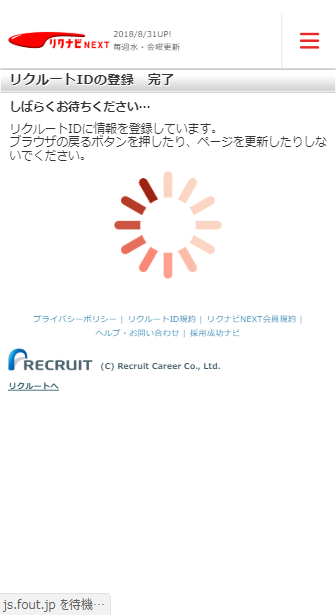
「リクルートIDに情報を登録しています」というこの画面が表示されます。
この間は何も操作せずに待ちましょう。
長くても20秒くらいだと思います。
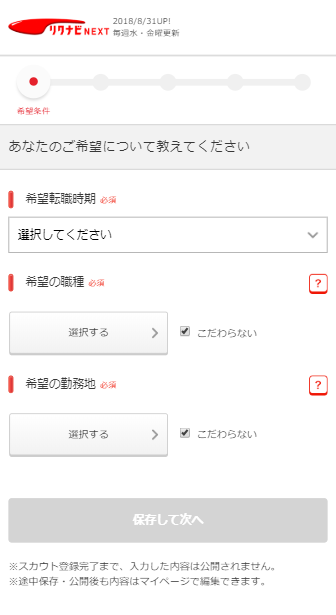
この画面が表示されれば、リクナビネクストの登録は完了です。
ここから先は、より詳しい「プロフィールや職務経歴、資格など」を入力するページとなっています。
ここから先の入力情報は登録後にマイページの「登録・設定情報」からいつでも入力・変更が可能です。
ただし、「職務経歴書」は応募するときにどのみち書かなければならないので、ついでにサクッと書いてしまいましょう。
「とりあえずどんな求人があるのか探してみたい」という場合には何も入力せずに、ページを閉じてリクナビNEXTのマイページに移ってしまいましょう。
以下の登録完了メール2つのメールが届いているので、念のため確認しておきましょう。

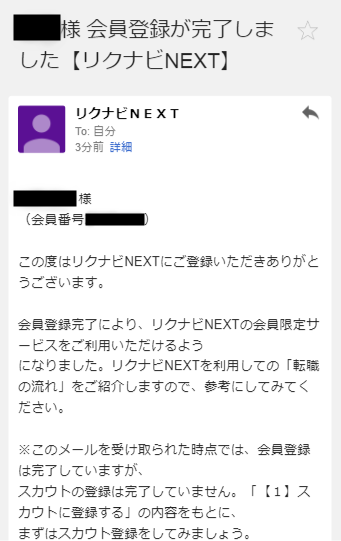
▼リクナビNEXTの登録はこちらの公式サイトから【登録・利用すべて無料、5分で登録完了!】_2.jpg)
リクナビNEXTに登録したからといって、必ずしも転職する必要はありません。(情報収集目的でも大丈夫)
リクナビNEXTは求人数が業界最大級で、転職者の約8割が利用しています。
また今すぐ転職するつもりがなくても、登録だけはしておいたほうが良いです。
なぜなら、
- 登録しておくだけでスカウト機能の利用、非公開求人情報の入手が可能になり、あなたの条件に合った転職可能な求人情報が届く。(気に入らなければ無視でOK)
- ストレスや疲労がたまると、イザというときに登録する気力すら無くなる
- 業績悪化によるリストラ、給料が下がる、人間関係の悪化、急な人事異動で望まない部署に異動、という事態が起こった時のために「転職」という保険をかけておける
ですので、今すぐ転職できなくても登録だけはしておくべきです。
リクナビネクストに会員登録したら何ができるの?
リクナビネクストに会員登録したら何が出来るかを、ザックリとご紹介します。
登録する前は「求人検索」しかできなかったのですが、登録後は「求人へ応募」できるようになるというのが、最も大きい点です。
また、登録すれば、一般には公開されていない「非公開求人情報」も入手できる場合があります。
ですので、「今すぐ転職をしたいわけじゃないけど、どんな仕事があるかだけ見てみたい」という方にもおススメです。
| 登録前 | 登録後 | |
| 求人検索 | ○ | ○ |
| 非公開求人情報の入手 | × | ○ |
| 求人へ応募 | × | ○ |
| スカウト機能の利用 | × | ○ |
| グッドポイント診断の利用 | × | ○ |
| スマホアプリの利用 | × | ○ |
リクナビNEXTの会員登録が完了したら、早速求人を探そう!
登録が完了したら、リクナビNEXTにログインできるようになります。
※ ログイン ID(メールアドレス)とパスワードは、先ほど自分で設定・入力したものです。

この画像が、リクナビNextのログイン後の画面です。
- 赤枠:仕事を探せるようになります。
- 青枠(マイページ):プロフィールの追記・変更やオファー機能のON/OFFなどさまざまな設定ができます。
求人応募するために最低限入力すべき4項目
こちらは会員登録後に確認できる、パソコン上の「登録・設定情報」の画面です。
※ パソコン画面の方が分かりやすいのでパソコンの画像を掲載していますが、スマホでも内容は同じです。
この表にあるように、全ての企業に「応募」するためには次の4項目の入力が必要です。
- プロフィール
- 学歴・語学・資格
- 経験職務チェック
- 職務経歴
なお、企業によって応募するために必要な項目は違います。
例えば、「学歴・語学・資格」を問わない会社は、「学歴・語学・資格」が未入力でも応募できるということです。
ただ、応募のために要求される項目は最大でも上記の4項目なので、これらの4項目を入力しておけば全部の企業に応募することができるというわけです。
オファーが届く確率を高くするための最低限入力すべき6項目
以下の6項目は企業が頻繁にチェックするため、入力しておけばオファーが届く可能性が格段に高くなります。
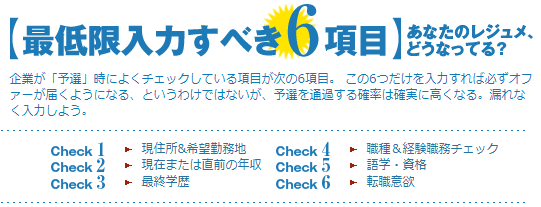
この画像にあるように、最低限入力すべき6項目とは次のとおりです。
- 現住所&希望勤務地
- 現在または直前の年収
- 最終学歴
- 職種&経験職務チェック
- 語学・資格
- 転職意欲
※ オファーを受け取るためには、「登録・設定情報」画面でオファー機能をONにしておく必要があります。
「求人応募するために最低限入力すべき4項目」
「オファーが届く確率を高くするための最低限入力すべき6項目」
を登録・変更できる場所はどこ?
この2つを登録・変更する場所を解説します。
これらはすべて同じページにあります。



このページが開きます。
このページに「求人応募するために最低限入力すべき4項目」「オファーが届く確率を高くするための最低限入力すべき6項目」があります。
このページから、これらをすべて登録・変更することができます。
▼リクナビNEXTの登録はこちらの公式サイトから【登録・利用すべて無料、5分で登録完了!】_2.jpg)
リクナビNEXTに登録したからといって、必ずしも転職する必要はありません。(情報収集目的でも大丈夫)
リクナビNEXTは求人数が業界最大級で、転職者の約8割が利用しています。
また今すぐ転職するつもりがなくても、登録だけはしておいたほうが良いです。
なぜなら、
- 登録しておくだけでスカウト機能の利用、非公開求人情報の入手が可能になり、あなたの条件に合った転職可能な求人情報が届く。(気に入らなければ無視でOK)
- ストレスや疲労がたまると、イザというときに登録する気力すら無くなる
- 業績悪化によるリストラ、給料が下がる、人間関係の悪化、急な人事異動で望まない部署に異動、という事態が起こった時のために「転職」という保険をかけておける
ですので、今すぐ転職できなくても登録だけはしておくべきです。
関連ページ
- リクナビネクストを既卒職歴なしが使うメリットと求人の探し方は?
- 「リクナビnext」と「リクルートエージェント」の口コミ評判サイトです。転職に役立つ情報を体験談を交えて分かりやすくご紹介します。
- リクナビネクストで入社(転職)祝い金はいくら位貰える?
- 「リクナビnext」と「リクルートエージェント」の口コミ評判サイトです。転職に役立つ情報を体験談を交えて分かりやすくご紹介します。
- リクナビネクストはフリーターも登録できる?職歴なしは不利?
- 「リクナビnext」と「リクルートエージェント」の口コミ評判サイトです。転職に役立つ情報を体験談を交えて分かりやすくご紹介します。
- リクナビネクストはニートも登録できて転職できる?【メールで聞いた】
- 「リクナビnext」と「リクルートエージェント」の口コミ評判サイトです。転職に役立つ情報を体験談を交えて分かりやすくご紹介します。
- リクナビネクストは高卒でも登録できる?高卒OKの求人はある?
- 「リクナビnext」と「リクルートエージェント」の口コミ評判サイトです。転職に役立つ情報を体験談を交えて分かりやすくご紹介します。
- グッドポイント診断は登録なしで受けられるの?
- 「リクナビnext」と「リクルートエージェント」の口コミ評判サイトです。転職に役立つ情報を体験談を交えて分かりやすくご紹介します。
- リクナビネクストは第二新卒でも使える!転職成功体験談まとめ
- 「リクナビnext」と「リクルートエージェント」の口コミ評判サイトです。転職に役立つ情報を体験談を交えて分かりやすくご紹介します。
- リクナビnextの性格診断・自己分析ツールが当たり過ぎて怖い件
- 「リクナビnext」と「リクルートエージェント」の口コミ評判サイトです。転職に役立つ情報を体験談を交えて分かりやすくご紹介します。
- リクナビネクストに登録して会社にばれるのはこんなとき!
- 「リクナビnext」と「リクルートエージェント」の口コミ評判サイトです。転職に役立つ情報を体験談を交えて分かりやすくご紹介します。
- リクナビネクスト登録時にリクルートージェントに勝手に登録されない方法
- 「リクナビnext」と「リクルートエージェント」の口コミ評判サイトです。転職に役立つ情報を体験談を交えて分かりやすくご紹介します。
- リクナビネクストの適職診断(適性診断)が恐いほど当たってた話
- 「リクナビnext」と「リクルートエージェント」の口コミ評判サイトです。転職に役立つ情報を体験談を交えて分かりやすくご紹介します。